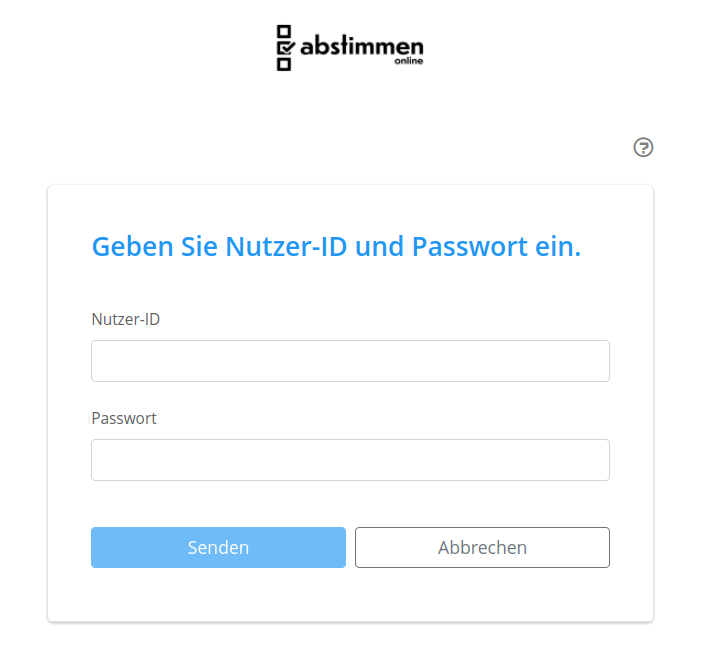RSA Multifaktor-Authentifizierung einrichten
Sie fragen sich vielleicht was dieser Dialog soll der im Produktivsystem erscheint nachdem Sie sich als Wahlvorstand angemeldet haben:
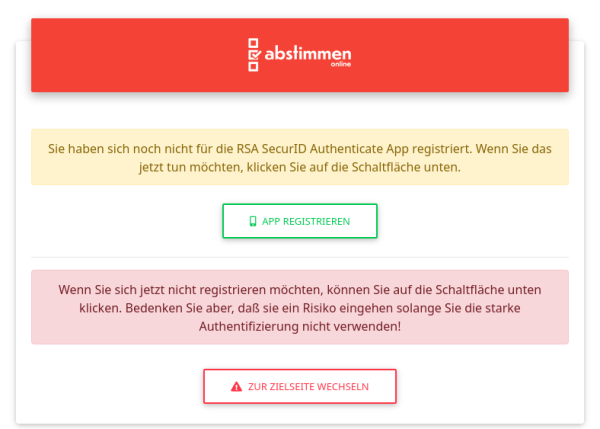
RSA ID Plus ist eine Lösung um sich stark an Applikationen anzumelden d.h. es genügt nicht nur ein Passwort. Es muß zusätzlich z.B. ein Fingerabdruck verwendet werden. abstimmen.online verwendet RSA ID Plus MFA (Multifaktor-Authentifizierung) für die Wahlvorstände um deren Zugänge abzusichern. Das ist im Moment noch freiwillig aber dringend empfohlen - so wie Sie übrigens auf allen Webseiten die Sie verwenden, falls möglich, starke Authentifizierung (2FA, MFA) verwenden sollten. Google, Facebook und viele andere bieten Ähnliches an und Sie sollten das auch verwenden.
Um RSA ID Plus verwenden zu können sind zwei Schritte notwendig:
- Die RSA Authenticator App installieren
- Die RSA Authenticator App registrieren
Wie das alles funktioniert kann man direkt bei RSA lesen: https://help.access.securid.com/DE_DE/#Production/ngx_r_software_token.html?TocPath=Hilfe-Inhalt%257C_____2
Die einzelnen Schritte sind auf dieser Seite aber ebenfalls beschrieben.
RSA Authenticator App installieren
Die App ist auf Android, iOS und Windows 10 verfügbar.
Google Android: https://play.google.com/store/apps/details?id=com.rsa.securidapp Apple iOS: https://apps.apple.com/de/app/securid/id318038618 Microsoft Windows: https://www.microsoft.com/en-us/p/rsa-securid-authenticate/9pf66qgw0s43?activetab=pivot:overviewtab
RSA Authenticator für abstimmen.online registrieren
Beim Anmelden am Produktivsystem erscheint dieser Dialog:
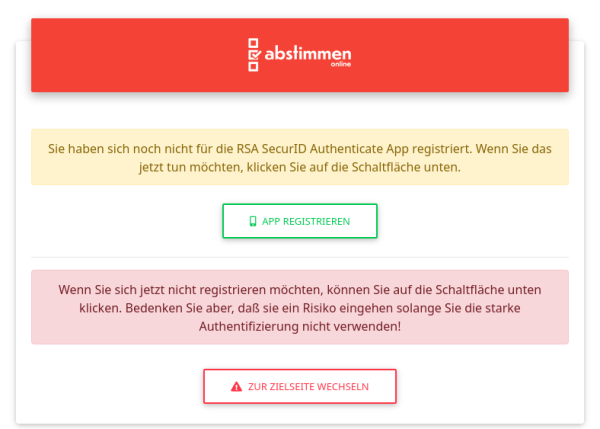
Hier können Sie sich entscheiden:
- Weiter ohne starke Authentifizierung zu aktivieren oder
- die RSA Authenticator App registrieren.
Falls Sie erstmal ohne die RSA weitermachen möchten, klicken Sie auf „Zur Zielseite wechseln“.
Ansonsten (empfohlen) auf „App registrieren“.
Alternativ können Sie auch über diesen Link zur RSA SecurID Registrierung wechseln: https://id.abstimmen.online
„App registrieren“ führt Sie auf diesen Bildschirm:
Hier geben Sie (nochmals) Ihre E-Mail Adresse und Passwort ein.
Sie sehen ggf. Dialoge die Sie fragen ob der Browser den Sie verwenden gespeichert werden soll. Sie können diese Fragen jeweils mit „Ja“ beantworten. Dadurch merkt sich SecurID welchen Browser Sie nützen und verwendet diese Information um bei weiteren Anmeldeversuchen zu erkennen ob ggf. eine unauthorisierte Person versucht Zugang zu erhalten.
Im nächsten Schritt einfach auf „Authentifikator registrieren“ klicken:
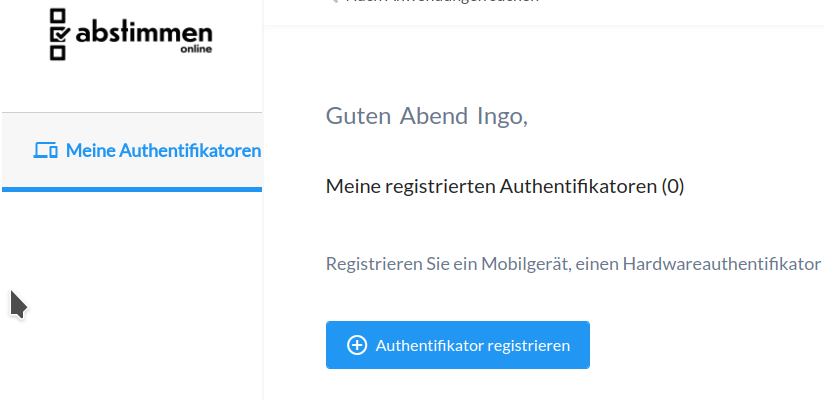
In diesem Dialog klicken Sie auf das „RSA Authenticator App“ Icon:
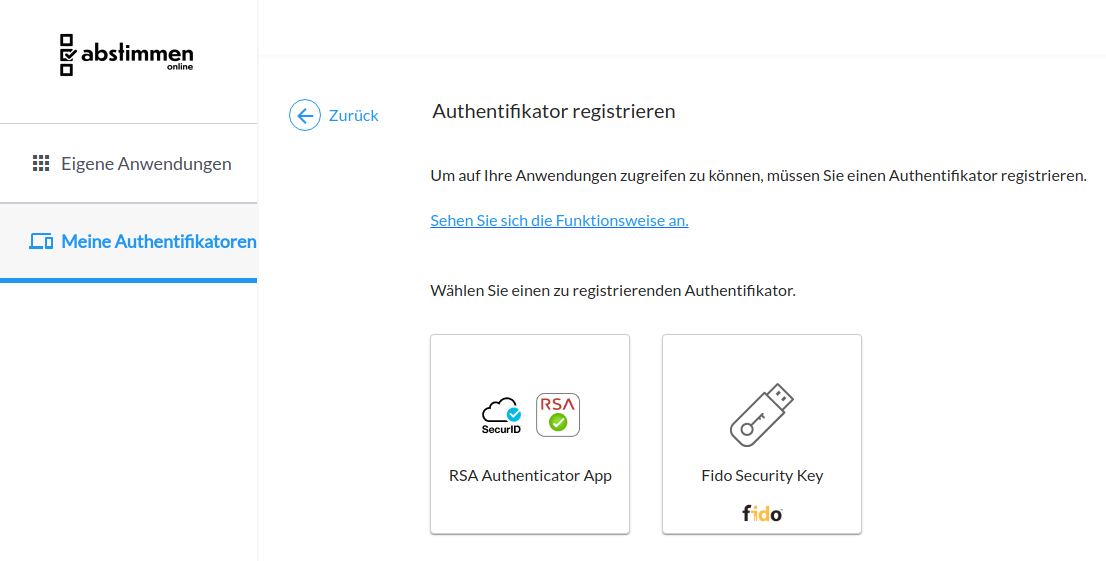
Hier wird Ihnen erklärt wo Sie die RSA Authenticator App beziehen können (Apple oder Google). Falls Sie das schon gemacht haben, klicken Sie einfach auf „Weiter“
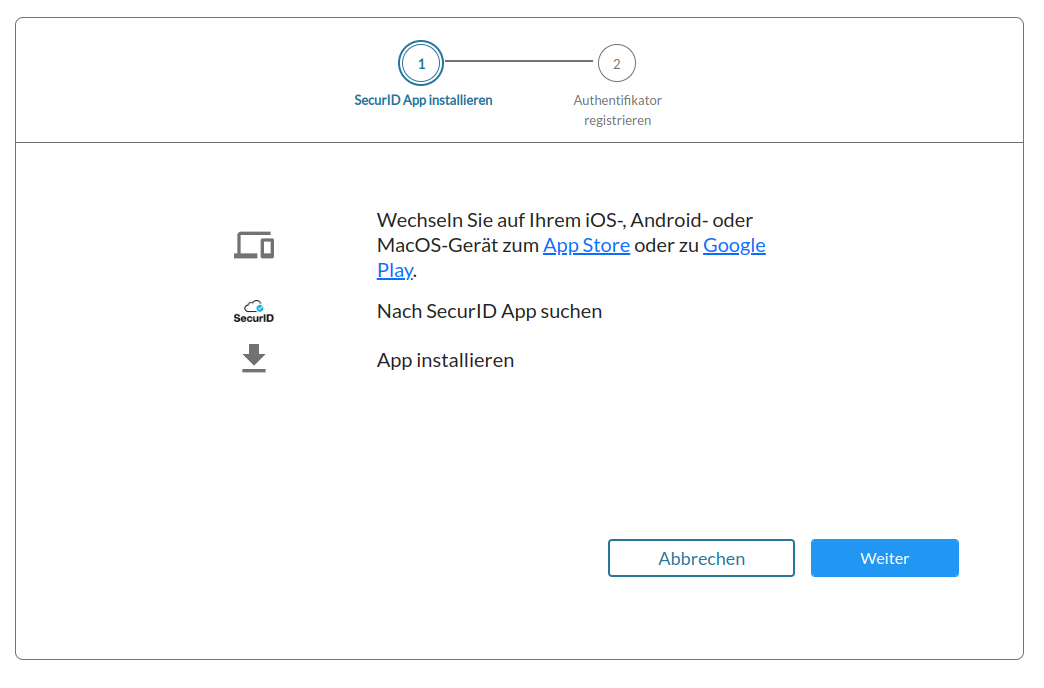
… und nachdem Sie auf „Weiter“ geklickt haben sehen Sie einen QR Code den Sie mit der RSA Authenticator App scannen können:
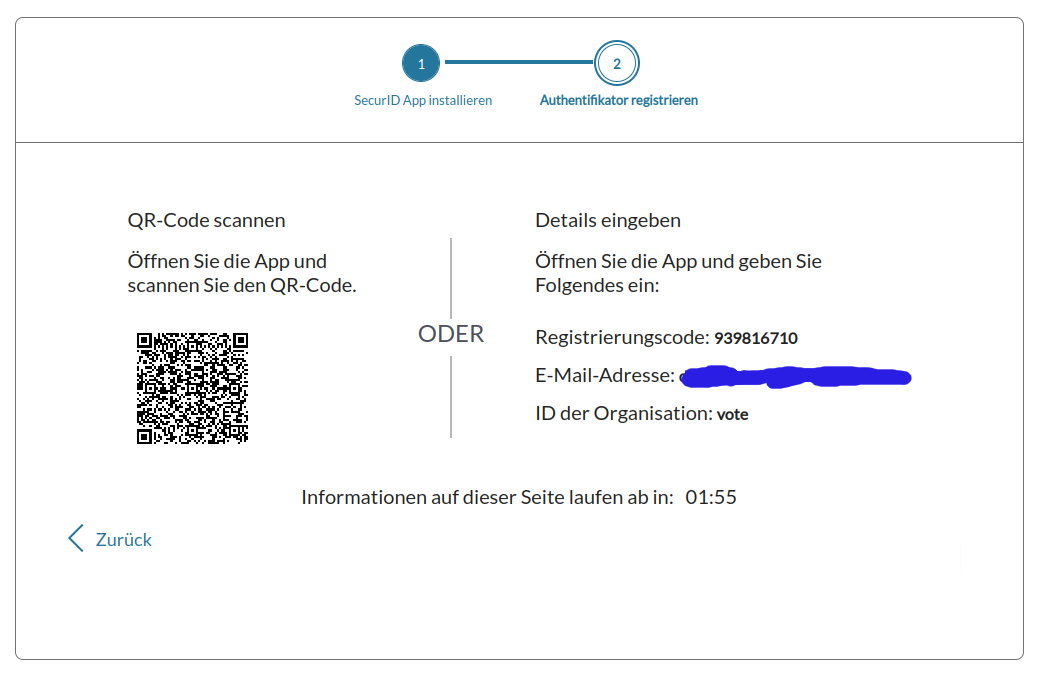
Sie können alternativ auch die Unternehmens-ID, Ihre Adresse und den Registrierungscode in die App direkt eingeben. Das ist notwendig z.B. für die RSA Authenticator App auf Windows PCs.
Danach ist die App registriert. Sie können sich von dieser Registrierungsseite abmelden und sich auf abstimmen.online anmelden (https://abstimmen.online/ao/)
Alternativ können Sie auch einen Passkey/FIDO Schlüssel registrieren. Bitte beachten Sie, daß damit eine Anmeldung nur über https://id.abstimmen.online möglich ist.